
Printerstatusvenster
Het printerstatusvenster is een functie waarmee u de status van het apparaat kunt controleren, foutmeldingen kunt bekijken en instellingen kunt doorvoeren voor het apparaat zoals stroombesparende instellingen. U kunt het ook gebruiken voor taken zoals annuleren van een afdruktaak of het afdrukken van een lijst met apparaatinstellingen. Het printerstatusvenster wordt automatisch op uw computer geïnstalleerd wanneer u het printerstuurprogramma installeert. Zie voor meer informatie Installatiehandleiding van printerstuurprogramma.
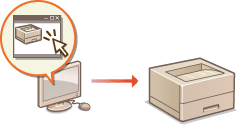
Het printerstatusvenster weergeven
Selecteer het apparaat door te  klikken te in de systeemlade.
klikken te in de systeemlade.
 klikken te in de systeemlade.
klikken te in de systeemlade. 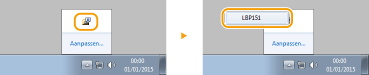
 |
Automatische weergave van het printerstatusvensterHet printerstatusvenster wordt automatisch weergegeven wanneer er zich een fout voordoet tijdens het afdrukken.
* U kunt de instelling wijzigen die bepaalt wanneer het printerstatusvenster automatisch wordt weergegeven. Wijzig de instelling in het menu [Opties]
 [Voorkeuren (Gebruikers)] of in het dialoogvenster [Voorkeuren (Beheerders)] van het printerstatusvenster. Raadpleeg de Helpfunctie voor details. [Help] menu [Voorkeuren (Gebruikers)] of in het dialoogvenster [Voorkeuren (Beheerders)] van het printerstatusvenster. Raadpleeg de Helpfunctie voor details. [Help] menuAls u werkt met Windows 8/Server 2012Open het printerstatusvenster op het bureaublad.
|
Onderdelen van het scherm en de bijbehorende functies
In dit hoofdstuk wordt een overzicht gegeven van het hoofdscherm. Zie voor gedetailleerde beschrijvingen van de dialoogvensters die kunnen worden weergegeven met de bediening en menu's in dit scherm de Helpfunctie. [Help] menu
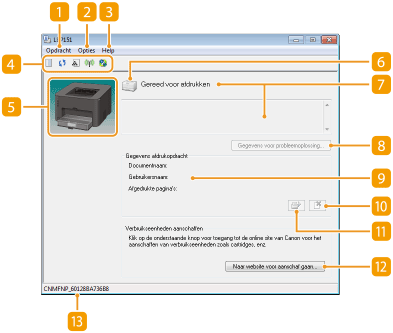
 [Opdracht] menu
[Opdracht] menu
Hiermee kunt u documenten controleren die worden afgedrukt of in de wachtrij staan. U kunt ook documenten selecteren en afdrukken annuleren.
 [Opties] menu
[Opties] menu
Hiermee kunt u de onderhoudsfuncties uitvoeren zoals instellingenlijsten afdrukken of reiniging van de fixeereenheid en om apparaatinstellingen door te voeren zoals stroombesparende instellingen. U kunt ook informatie controleren zoals het totale aantal afgedrukte pagina's.
 [Help] menu
[Help] menu
Geeft hulp weer voor het printerstatusvenster en versie-informatie.

U kunt ook de helpfunctie van het printerstatusvenster weergeven door op de toets [Help] te klikken in de diverse dialoogvensters. Sommige dialoogvensters hebben echter geen [Help]-toets.
 Werkbalk
Werkbalk
 (Afdrukwachtrij)
(Afdrukwachtrij)Hiermee geeft u de afdrukwachtrij weer, een functie van Windows. Raadpleeg de Helpfunctie bij Windows voor meer informatie over de afdrukwachtrij.
 (Vernieuwen)
(Vernieuwen)Vernieuwt de inhoud van het printerstatusvenster met de meest recente informatie.
 (Informatie over verbruikseenheden)
(Informatie over verbruikseenheden)U kunt controleren hoeveel toner er nog in de tonercartridge zit.
 (Status Draadloos LAN)
(Status Draadloos LAN) Hiermee kunt u de verbindingsstatus controleren (signaalsterkte) van de draadloze LAN.
 (Externe UI)
(Externe UI) Start de Externe UI. Werken met de UI op afstand
 Animatiegebied
Animatiegebied
Geeft animaties en illustraties weer over de status van de machine. Nadat een fout is opgetreden, kan in dit gedeelte ook een eenvoudige uitleg worden gegeven over het omgaan met de fout.
 Pictogram
Pictogram
Geeft een pictogram weer dat de status van de machine aanduidt. De normale status is  maar als er een fout optreedt, verandert het display naar
maar als er een fout optreedt, verandert het display naar  /
/  /
/  , afhankelijk van de melding.
, afhankelijk van de melding.
 maar als er een fout optreedt, verandert het display naar
maar als er een fout optreedt, verandert het display naar  /
/  /
/  , afhankelijk van de melding.
, afhankelijk van de melding. Meldinggedeelte
Meldinggedeelte
Geeft meldingen weer over de status van de machine. Indien er een fout of waarschuwing optreedt, staat in dit deel een uitleg onder de foutmelding of waarschuwing samen met informatie over het omgaan met het probleem. Er wordt een foutbericht weergegeven
 [Gegevens voor probleemoplossing]
[Gegevens voor probleemoplossing]
Geeft probleemoplossende informatie weer voor problemen beschreven door meldingen.
 [Gegevens afdrukopdracht]
[Gegevens afdrukopdracht]
Geeft informatie over het document dat momenteel wordt afgedrukt.

 (Opdracht annuleren)
(Opdracht annuleren)
Annuleert het afdrukken van het document dat momenteel wordt afgedrukt.

 (Doorgaan/opnieuw proberen)
(Doorgaan/opnieuw proberen)
Als een fout is opgtreden maar het afdrukken kan worden voortgezet dan kunt u met deze knop de fout wissen en doorgaan met afdrukken. Maar als u de functie Doorgaan/Opnieuw proberen gebruikt om door te gaan met afdrukken dan kan het voorkomen dat de pagina's slechts gedeeltelijk worden afgedrukt of niet goed worden afgedrukt.
 [Naar website voor aanschaf gaan]
[Naar website voor aanschaf gaan]
Selecteer als u klikt op [Naar website voor aanschaf gaan]  uw land of regio
uw land of regio  en klik op [OK]. Er wordt een websitepagina van Canon weergegeven waar u informatie kunt vinden over de aanschaf van verbruikseenheden.
en klik op [OK]. Er wordt een websitepagina van Canon weergegeven waar u informatie kunt vinden over de aanschaf van verbruikseenheden.
 uw land of regio
uw land of regio  en klik op [OK]. Er wordt een websitepagina van Canon weergegeven waar u informatie kunt vinden over de aanschaf van verbruikseenheden.
en klik op [OK]. Er wordt een websitepagina van Canon weergegeven waar u informatie kunt vinden over de aanschaf van verbruikseenheden.  Statusbalk
Statusbalk
Geeft de bestemming van de verbinding (pportnaam) weer van het printerstatusvenster.